Skärminspelning med QuickTime Player (MacOS)
Videospelar- och inspelningsprogrammet QuickTime Player finns alltid installerat i MacOS, så för Mac-användare är det ett bra alternativ för skärminspelning. Här förklaras hur du hittar programmet samt hur du startar och avslutar inspelningen av din bildskärm.
Skärminspelningar är utmärkta i utbildningssyfte eller för att snabbt och enkelt visa någon hur man åstadkommer något på sin dator. Det är helt enkelt att du filmar det du gör på din bildskärm och presenterar filmen.
Starta upp QuickTime Player
Programmet QuickTime Player medföljer varje MacOS-installation (åtminstone i 10.5 och senare). Det är ett program som vanligen används för att spela upp video och ljud, men det kan också användas för skärminspelning. QuickTime Player kan laddas ned och användas på andra operativsystem än Mac, men denna guide är skriven utifrån MacOS då det är förinstallerat där.
För att starta QuickTime Player:
1. Öppna Applications och välj QuickTime Player
2. Välj New Screen Recording under File-menyn
En liten kontrollpanel som kallas “Screen Recording” öppnas i skärmens övre vänstra hörn. Kontrollpanelen har bara en knapp vid start: inspelningsknappen. Val av mikrofon, mappen som inspelningarna sparat till eller andra fininställningar kan göras i menyn som öppnas i kontrollpanelens nedre högra hörn (liten klickbar triangel, se bild nedan).
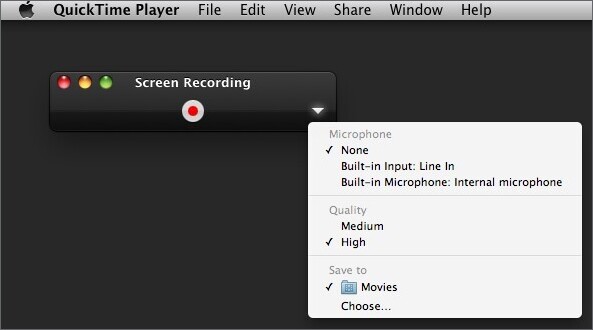
Spela in med QuickTime Player
När du klickar på inspelningsknappen (record), som är en grå cirkel med en röd prick i, öppnas en dialogruta som ber dig bekräfta att du vill börja inspelningen. Dialogrutan beskriver även hur du avslutar inspelningen när den väl påbörjats.
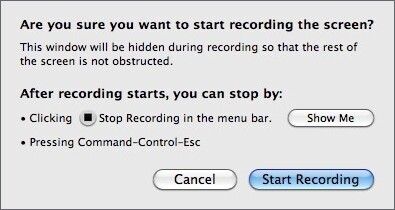
Normalinställningen är att QuickTime Player spelar in hela skärmen i hög kvalitet och utan mikrofon. Vill du ha andra inställningar behöver det göras innan inspelningen startar.
Avsluta inspelning
När du är klar med inspelningen klickar du på "Avsluta inspelning" (Stop Recording) eller använder tangetbordskommandot Command-Control-Escape. Efter avslutad inspelning sparas den färdiga filmen i din hemkatalog, ~DITT_NAMN/Movies - om du inte ändrat sparmapp.
Den inspelade videon är av formatet mp4 och kan redigeras i valfritt redigeringsprogram.
Läs mer om att Redigera video .
